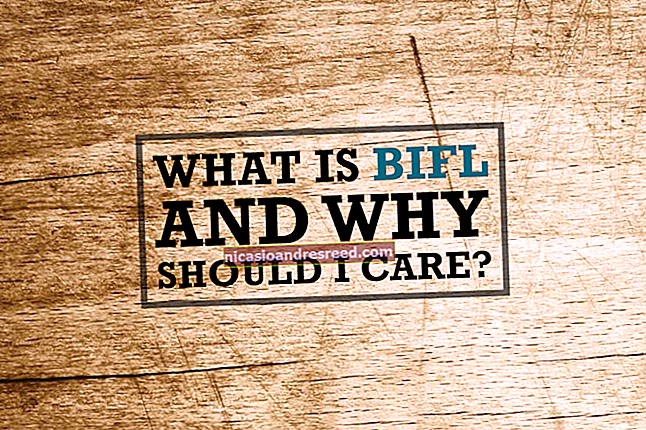মাইক্রোসফ্ট ওয়ার্ডে কীভাবে পেশাদার রেজুমু তৈরি করবেন

কোনও সম্ভাব্য নিয়োগকর্তার কাছে আপনার রিসুমাকে প্রেরণ করার সময় প্রেরণ বোতামটি টিপানো স্নায়ু-র্যাকিংয়ের অভিজ্ঞতা হতে পারে। মাইক্রোসফ্ট ওয়ার্ড ব্যবহার করে কীভাবে একটি পুনরায় তৈরি করতে হবে তা আপনাকে দেখানোর জন্য আমরা এখানে রয়েছি এবং পুনরায় স্ক্রিনিং প্রক্রিয়াটি আপনাকে পাওয়ার বিষয়ে কয়েকটি টিপস সরবরাহ করে যাতে আপনি আত্মবিশ্বাসের সাথে সেই প্রেরণ বোতামটি টিপতে পারেন।
রেসুমা কী?
একটি রেসুমা, যা প্রায়শই সিভি (পাঠ্যক্রমের ভিটা) হিসাবে পরিচিত, একটি ব্যক্তির পটভূমি এবং অভিজ্ঞতার সংক্ষিপ্তসার, কাজের অভিজ্ঞতা, শিক্ষা এবং এমনকি স্বেচ্ছাসেবীর কাজ সহ এবং এর সর্বাধিক সাধারণ ব্যবহার সম্ভাব্য নিয়োগকারীদের কাছে অনুসন্ধান করার সময় প্রেরণ করা হয় নতুন কেরিয়ারের সুযোগ প্রকৃতপক্ষে, আপনি আজকের মতো দেখতে কেমন লাগবে তার চেয়ে অনেক আলাদা ফর্ম গ্রহণ করা সত্ত্বেও, লিওনার্দো দা ভিঞ্চি নিজেই এই কাজটি করেছিলেন এবং পুনঃসূচনা তৈরির প্রথম ব্যক্তি হিসাবে তাঁকে প্রায়শই কৃতিত্ব দেওয়া হয়।
অবশ্যই, দা ভিঞ্চির ১৪৮২ সংস্করণ থেকে রেসুমি বেশ রূপান্তর ঘটেছে, ওয়ার্ড প্রসেসরের যুগে এবং রেসুমসের একটি সংস্থা হওয়ার 40 বছর পরে ১৯ word০ এর 40 বছর পরে ডিজিটাল টাইপসেটিংয়ের যুগে। আজকের দিকে দ্রুত অগ্রসর করুন এবং কেবলমাত্র আপনার স্ট্যান্ডার্ড। ডক বা .পিডিএফ রিসুমু নেই, তবে আপনি লোকেরা ইউটিউবে ভিডিও রিসুমগুলি আপলোড করতে এবং সংস্থাগুলির কাছে নিজেকে বিক্রি করার জন্য লিংকডইন এর মতো সোশ্যাল মিডিয়া প্ল্যাটফর্ম ব্যবহার করতে দেখবেন।
আমাদের এই উন্নয়নের জন্য কৃতজ্ঞ হওয়া উচিত কারণ এখন আমরা কোয়েল এবং কালি এড়িয়ে সরাসরি মাইক্রোসফ্ট ওয়ার্ডে ঝাঁপিয়ে উঠতে পারি।
একটি মাইক্রোসফ্ট ওয়ার্ড রিসুমé টেম্পলেট ব্যবহার করা
মাইক্রোসফ্ট ওয়ার্ড একগুচ্ছ রিসুমাস টেম্পলেট সরবরাহ করে। কিছু সুন্দর; কিছু না। আমরা আপনাকে কোন স্টাইলটি সেরা ফিট করে তা স্থির করতে দেব, তবে এখানে আপনি সেগুলি খুঁজে পেতে পারেন।
এগিয়ে যান এবং শব্দ খুলুন। যত তাড়াতাড়ি আপনি এটি করবেন, আপনাকে একটি সাধারণ ফাঁকা ডকুমেন্ট, কভার লেটার, রেসুমস, এমনকি মৌসুমী ইভেন্টের ফ্লাইয়ারগুলি থেকে বেছে নিতে বিভিন্ন ধরণের টেমপ্লেট দিয়ে স্বাগত জানানো হবে। কেবলমাত্র সেই ধরণের টেম্পলেটগুলি দেখতে অনুসন্ধান বাক্সের নীচে "পুনরায় শুরু করুন এবং প্রচ্ছদ পত্রগুলি" লিঙ্কটি ক্লিক করুন।
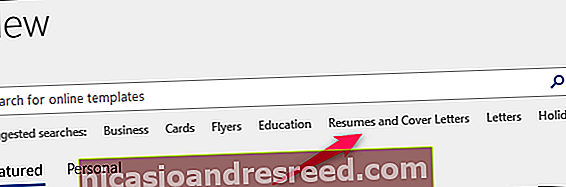
এখন, আপনি ওয়ার্ডের দেওয়া সমস্ত পুনরায় শুরু স্টাইলগুলি দেখতে পাবেন। একটি বেছে নেওয়ার জন্য বিভিন্ন স্টাইল এবং রঙিন স্কিম রয়েছে, তাই যা ঠিক মনে হয় তা চয়ন করুন। আপনি যদি তালিকাটি কিছুটা নিচে স্ক্রল করেন তবে আপনি কিছু প্লেইনার রেজ্যুমে টেম্পলেটগুলিও দেখতে পাবেন বিভিন্ন উদ্দেশ্যে যেমন একটি এন্ট্রি-স্তর, কালানুক্রমিক বা বর্ধিত সিভি শৈলীর জন্য।
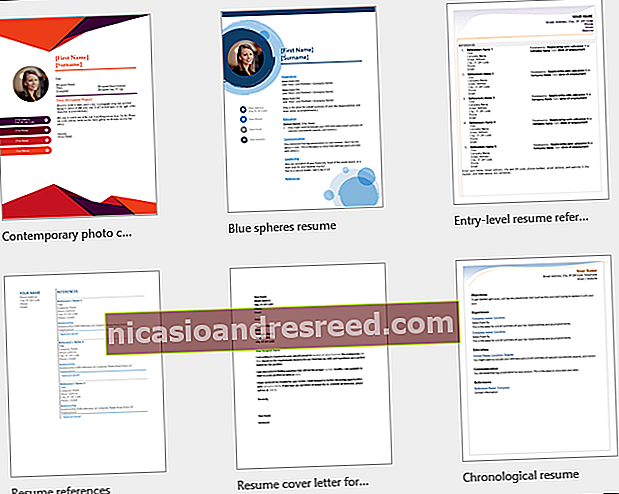
কিছু টেম্পলেট ইতিমধ্যে ওয়ার্ডে অন্তর্নির্মিত; অন্যরা Office.com থেকে একটি দ্রুত এবং নিখরচায় ডাউনলোড (এবং এগুলি ধরতে আপনাকে ওয়ার্ডও ছেড়ে দিতে হবে না)। আপনি যখন একটি জীবনবৃত্তান্ত তৈরি করতে ক্লিক করেন, তখন ওয়ার্ড আপনাকে ডাউনলোডের আকারটি জানায় (যদি এটি টেমপ্লেট ডাউনলোড করার প্রয়োজন হয়)। "তৈরি করুন" বোতামটি ক্লিক করুন এবং কয়েক সেকেন্ড পরে, আপনি আপনার দস্তাবেজে থাকবেন এবং সম্পাদনা করার জন্য প্রস্তুত।
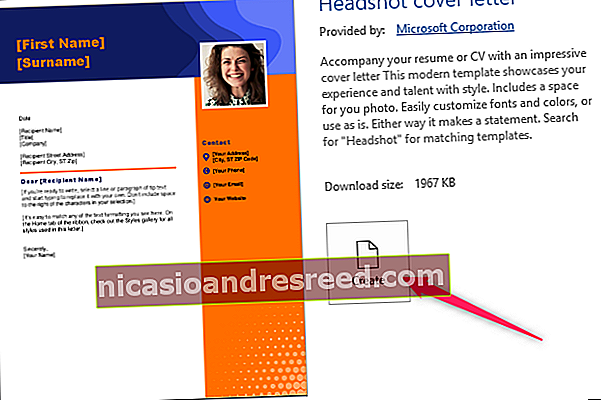
এখানেই শেষ এটা পেতে ওখানে যাও! তবে আপনি যদি পছন্দ করেন এমন কোনও পুনরায় না পেয়ে থাকেন তবে কী করবেন? ভাগ্যক্রমে, ওয়ার্ডের কয়েকটি ফরম্যাটিং সরঞ্জাম রয়েছে আপনাকে নিখুঁত রেজুমু কারুকাজ করতে সহায়তা করার জন্য é
মাইক্রোসফ্ট ওয়ার্ডে একটি কাস্টম রেজুমু কারুকাজ করা
আমরা শুরু করার আগে, এটি প্রতিটি জেনে রাখা উচিত যে একজন ব্যক্তির ব্যক্তিগত অভিজ্ঞতা এবং শিক্ষাকে প্রতিফলিত করা উচিত know যেহেতু প্রত্যেকের অভিজ্ঞতা আলাদা, তাই তাদের বিস্মৃতিও খুব অবাক হবে।
বলা হচ্ছে, একটি রেসুমু তৈরির জন্য কিছু সাধারণ নান্দনিক নির্দেশিকা রয়েছে যা আমরা আপনাকে অনুসরণ করার জন্য সুপারিশ করি।
এগিয়ে যান এবং ওয়ার্ডে একটি পরিষ্কার, ফাঁকা নথি খুলুন।
আমরা প্রথমে যা করতে চাই তা হ'ল আমাদের মার্জিন সেট করা। "লেআউট" ট্যাবে যান এবং "মার্জিনস" বোতামে ক্লিক করুন।
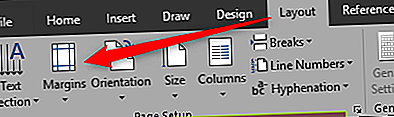
ড্রপ-ডাউন মেনুটি বিভিন্ন থেকে আলাদা আলাদা মার্জিন বিকল্প প্রদর্শন করে from আপনি যা খুঁজছেন তা যদি আপনি খুঁজে না পান তবে আপনি নীচে "কাস্টম মার্জিনস" ক্লিক করতে পারেন এবং আপনার বিশেষ উল্লেখগুলি প্রবেশ করতে পারেন। আসুন আমরা এগিয়ে যাই এবং এটি করি।
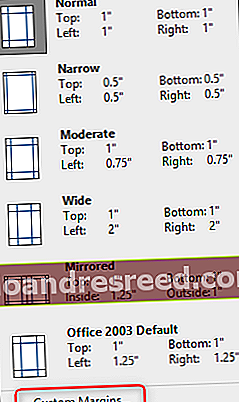
বিশেষজ্ঞদের মতে, সেরা মার্জিনের আকার শীর্ষ এবং নীচের জন্য 1 "এবং পক্ষের জন্য 0.63" হয়। এটি সম্ভবত একটি অদ্ভুত নির্দিষ্ট সংখ্যার মতো মনে হতে পারে তবে উদ্দেশ্যটি হ'ল পাঠককে অভিভূত না করে কোনও পৃষ্ঠায় নিজের সম্পর্কে যথাসম্ভব (প্রাসঙ্গিক) তথ্য পাওয়া। উপরের শংসাপত্রগুলি সহ, আমরা পাঠকটির শ্বাসরোধের বোধ না করার জন্য পৃষ্ঠায় পর্যাপ্ত সাদা জায়গা রেখে দিই।
একবার আপনি চাইলে মার্জিন আকারগুলি প্রবেশ করে একবার "ওকে" ক্লিক করুন।
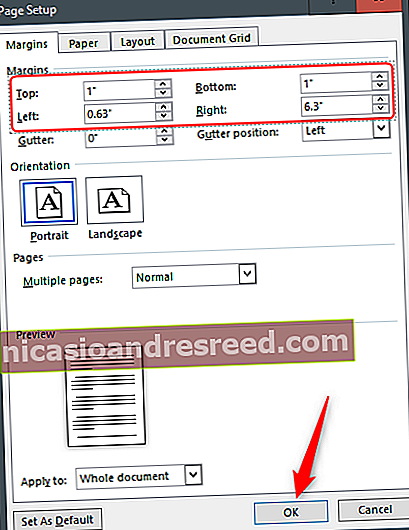
কোন তথ্য অন্তর্ভুক্ত করবেন তা সিদ্ধান্ত নিচ্ছেন
এখন আমাদের মার্জিন সেট করা হয়েছে, তথ্য ইনপুট লাগানো শুরু করার সময় এসেছে।
আপনি যে তথ্য রাখেন তা নির্ভর করে আপনি কী অর্জন করার চেষ্টা করছেন এবং কোথায় আপনি আপনার পেশাদার ক্যারিয়ারে রয়েছেন তার উপর নির্ভর করে। আপনার যদি দু'বছরের কাজের অভিজ্ঞতা রয়েছে, তবে আপনি কোন উচ্চ বিদ্যালয় থেকে স্নাতক হয়েছেন বা কোন ক্লাবে আপনি কলেজের অংশ ছিলেন তার চেয়ে সেই তথ্য বিশদ বিবরণী অনেক বেশি মূল্যবান। একটি কভার লেটারের মতো, আপনার রেজ্যুমটি অনন্যভাবে প্রাপককে সরবরাহ করতে হবে। ছাপ পোশাক।
সুতরাং, আপনি কোন তথ্য রাখা উচিত? আমরা আপনাকে সংক্ষিপ্ত বিবরণ দেব এবং আপনি কোন ক্ষেত্রগুলি বিশদ করা উচিত তা আপনি সিদ্ধান্ত নিতে পারেন।
- যোগাযোগের তথ্য
- পেশাদার অভিজ্ঞতা (এই বিভাগের নীচে কোনও স্বেচ্ছাসেবীর কাজ অন্তর্ভুক্ত করা ঠিক আছে)
- শিক্ষা
- অতিরিক্ত দক্ষতা
এই সমস্তগুলির জন্য, কাজের জন্য তথ্যটি তৈরি করুন। আপনার কাজের অভিজ্ঞতায় কোনও ফাঁক তৈরি করতে না পারলে আপনাকে সেখানে অপ্রাসঙ্গিক কাজের অভিজ্ঞতা ফিট করার দরকার নেই। তবে আপনি যদি অ্যাকাউন্টেন্ট হিসাবে কোনও চাকরীর জন্য আবেদন করছেন, কেউ 12 বছর আগে আপনি পিজ্জা বিতরণ করেছেন তা কেউই পাত্তা দেয় না। এবং তুমি কর যে কোনও অতিরিক্ত দক্ষতা তালিকাভুক্ত করুন, আপনি যে অবস্থানের জন্য আবেদন করছেন সেগুলি তারা প্রাসঙ্গিক কিনা তা নিশ্চিত করুন। আপনার উচ্চ বিদ্যালয়ের বন্ধু আপনি কতটা লাথি মারতে পারেন তা দ্বারা মুগ্ধ হতে পারে, তবে আপনার ভবিষ্যতের নিয়োগকর্তা so এতটা নয়।
আরেকটি বিষয় মনে রাখবেন যে আপনার নিজের অভিজ্ঞতাটি সর্বদা বিপরীত কালানুক্রমিক ক্রমে তালিকাভুক্ত করা উচিত। এটি হ'ল প্রথমে আপনার অতি সাম্প্রতিক অভিজ্ঞতার তালিকা দিন এবং সেখান থেকে ফিরে যান go
তথ্যটি সংগঠিত করা হচ্ছে
এটি করার বিভিন্ন উপায় রয়েছে তবে যুক্তিযুক্তভাবে সবচেয়ে কার্যকর উপায় শিরোনাম তৈরি করা এবং তারপরে প্রতিটি বিভাগের সামগ্রীর জন্য একটি সারণী সন্নিবেশ করা। এটি করার মাধ্যমে আপনি কেবলমাত্র পৃথকভাবে পরিবর্তে গোষ্ঠীগুলিতে সামগ্রীগুলি ঘুরিয়ে আনতে সক্ষম হবেন না যা নিজের মধ্যে মাথা ব্যথা হতে পারে, তবে আপনি টেবিল ডিজাইন যুক্ত করে নিজের রেজুমকে একটি অনন্য স্পর্শও দিতে সক্ষম হন। নীচের চিত্রটিতে, উদাহরণস্বরূপ, আমরা বিভিন্ন অভিজ্ঞতার উপাদানগুলিকে একসাথে বেঁধে রাখার জন্য একটি দুর্দান্ত সামান্য ভিজ্যুয়াল উপাদান তৈরি করতে টেবিলের বাম দিকে একটি ড্যাশযুক্ত সীমানা যুক্ত করেছি।
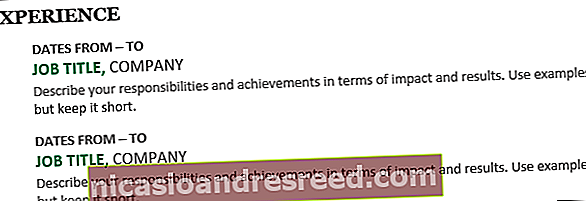
প্রথমে প্রথম জিনিসগুলি এগিয়ে আসা যাক এবং আমাদের পছন্দ মতো একটি শিরোনাম সন্ধান করুন। "হোম" ট্যাবের "স্টাইল" বিভাগে, আপনি বেশ কয়েকটি ডিফল্ট শৈলী পাবেন। যদি আপনি নিজের পছন্দ মতো কোনওটি না খুঁজে পান তবে শব্দের একটি বৈশিষ্ট্য রয়েছে যা আপনাকে নিজের তৈরি করতে দেয়। প্রথমে বিভিন্ন অন্তর্নির্মিত শৈলীর ডানদিকে "আরও" তীরটি ক্লিক করুন।
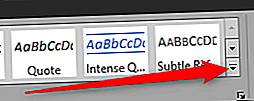
আপনি তিনটি ভিন্ন বিকল্প সহ একটি মেনু দেখতে পাবেন। এগিয়ে যান এবং "একটি স্টাইল তৈরি করুন" ক্লিক করুন।
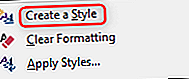
"ফর্ম্যাটিং থেকে নতুন স্টাইল তৈরি করুন" উইন্ডো প্রদর্শিত হবে। আপনি এখানে কেবলমাত্র জিনিসটি শৈলীর নামকরণ করতে পারেন, সুতরাং "সংশোধন করুন" এ ক্লিক করুন।
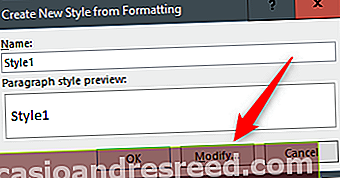
এখন আপনার অনেকগুলি ফর্ম্যাটিং বিকল্প সহ একটি উইন্ডো দেখতে হবে। হরফের জন্য, কোনও সেরা বিকল্প নেই। কেবল নিশ্চিত হয়ে নিন যে আপনি এমন কিছু ব্যবহার করেছেন যা পরিষ্কার এবং পাঠযোগ্য। "জর্জিয়া" একটি দুর্দান্ত উদাহরণ। শিরোনামগুলির জন্য একটি 14 পয়েন্ট ফন্টের আকার ঠিক আছে তবে এটি নিশ্চিত যে এটি সাহসী যাতে প্রতিটি বিভাগ পাঠকের পক্ষে খুঁজে পাওয়া সহজ হয়।
"স্টাইলস গ্যালারীতে যুক্ত করুন" বিকল্পটি স্বয়ংক্রিয়ভাবে নির্বাচন করা হবে। এই বিকল্পটি বাছাই করা ভাল, যাতে আপনার পুনরায় অন্যান্য বিভাগের জন্য আপনার শিরোনামে সহজেই অ্যাক্সেস পাওয়া যায় é আপনি যদি ভবিষ্যতের দস্তাবেজগুলিতে আবার এই শিরোনামটি ব্যবহার করার পরিকল্পনা করেন, আপনি এগিয়ে যেতে পারেন এবং "কেবলমাত্র এই নথিতেই" নির্বাচন মুক্ত করতে পারেন, তবে যেহেতু আমরা কেবল এটি আমাদের রেজুমার জন্য ব্যবহার করার পরিকল্পনা করি, আমরা সেই বিকল্পটি নির্বাচিত রাখব।
"ঠিক আছে" ক্লিক করুন।
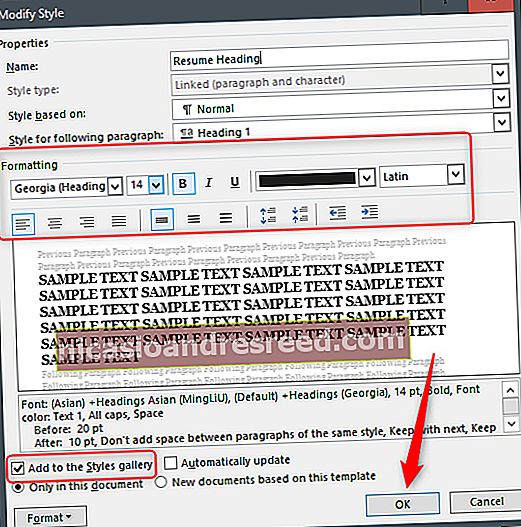
এগিয়ে যান এবং আপনার প্রথম শিরোনাম টাইপ করুন এবং এটিতে নতুন স্টাইল প্রয়োগ করুন। এই উদাহরণে, আমরা প্রথমে "অভিজ্ঞতা" ব্যবহার করব।
এখন, আসুন আমাদের প্রথম শিরোনামের নীচে একটি টেবিল ব্যবহার করুন যাতে আমরা আমাদের সমস্ত সামগ্রী সঠিকভাবে সারিবদ্ধ রাখতে পারি। আপনার নতুন শিরোনামের নীচে লাইনে আপনার সন্নিবেশ বিন্দুটি রাখুন, "সন্নিবেশ" ট্যাবে স্যুইচ করুন এবং "সারণী" বোতামটি ক্লিক করুন।
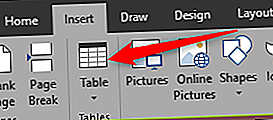
আপনি ড্রপ-ডাউন মেনুতে একটি 10 × 8 গ্রিড দেখতে পাবেন। আপনি আপনার মাউসটিকে গ্রিডের উপরে সরিয়ে এবং যখন আপনি যে আকার চান সেটি ক্লিক করে আপনি টেবিলের আকার তৈরি করতে পারেন। আপনার রেজ্যুমের জন্য, আপনার তালিকার জন্য থাকা পৃথক পৃথক তথ্যের টুকরোগুলি রাখতে আপনার একটি কলাম এবং পর্যাপ্ত সারি দরকার। উদাহরণস্বরূপ, যদি আপনার অভিজ্ঞতার বিভাগে তালিকার জন্য তিনটি পূর্ববর্তী কাজ থাকে তবে আপনি একটি টেবিল চাইবেন যা 1 × 3।
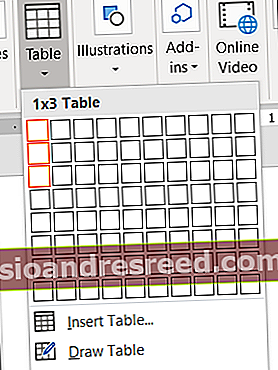
আমরা নথিতে সারণীটি সন্নিবেশ করানোর পরে এটি দেখতে কেমন তা এখানে দেওয়া হয়েছে।
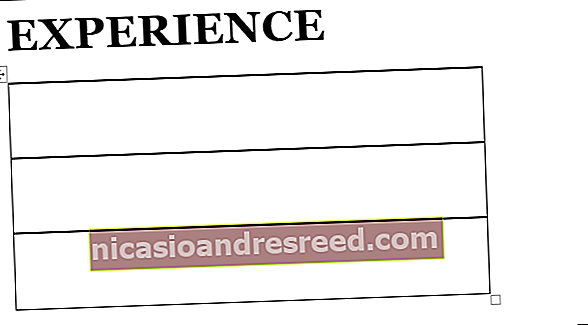
আমরা পরে সীমানা লাইনগুলি সরিয়ে ফেলব। প্রথমে এগিয়ে যান এবং আপনার তথ্য রাখুন। আপনি চাইবেন যে "জব শিরোনাম, সংস্থা" পাঠ্যটি বাকী পাঠ্যের চেয়ে 1 বা 2 pts বড় হোক তবে বিভাগটির শিরোনামের চেয়ে ছোট রাখতে ভুলবেন না। আপনি যদি নিজের কাজের শিরোনামটি আলাদা করে দেখতে চান তবে আপনি রঙটি পরিবর্তন করতে পারেন বা এটালিক তৈরি করতে পারেন, তবে এটি সহজ রাখার চেষ্টা করুন।
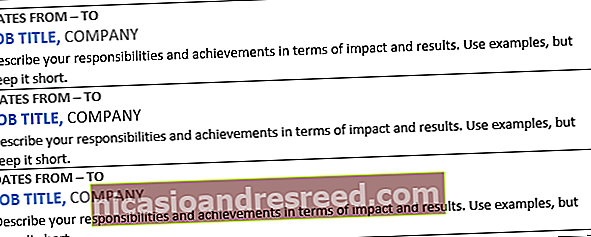
এটি প্রস্তুত হয়ে গেলে আমাদের টেবিলের সীমানা পরিবর্তন করা যাক। এর ভিতরে যে কোনও জায়গায় আপনার সন্নিবেশ বিন্দু রেখে টেবিলটি নির্বাচন করুন। ফিতাটির "সারণী সরঞ্জাম" বিভাগে "নকশা" ট্যাবে স্যুইচ করুন এবং তারপরে "সীমানা" বোতামটি ক্লিক করুন।
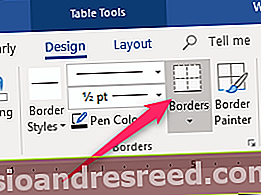
আপনি যদি এটিকে সহজ রাখতে চান এবং আপনার টেবিলের সমস্ত লাইন সরিয়ে ফেলতে চান তবে "কোনও সীমানা নয়" নির্বাচন করুন। এই উদাহরণে, আমরা আমাদের টেবিলটিকে একটু স্বাদ দিতে যাচ্ছি, তাই আমরা "বর্ডার এবং শেডিং" নির্বাচন করব।
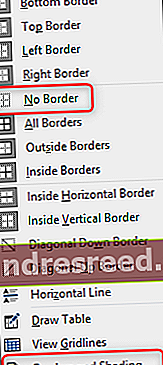
যেহেতু আমরা কেবল আমাদের টেবিলের বাম সীমানা কাস্টমাইজ করতে চাই, আমরা "সেটিং" বিভাগের অধীনে "কাস্টম" নির্বাচন করব। আমরা যে দিকে সীমানা চাই না সেগুলি নির্বাচন করতে আমাদের "পূর্বরূপ" বিভাগটি ব্যবহার করতে দেয়। বামদিকে বাদে সমস্ত সীমানা বন্ধ করতে পূর্বরূপের চারপাশের বাক্সগুলিতে ক্লিক করুন।
"স্টাইল" তালিকায় আপনি সীমানা নকশা, রঙ এবং আপনার প্রস্থটি চয়ন করতে পারেন। আপনি প্রস্তুত হয়ে গেলে "ওকে" ক্লিক করুন।
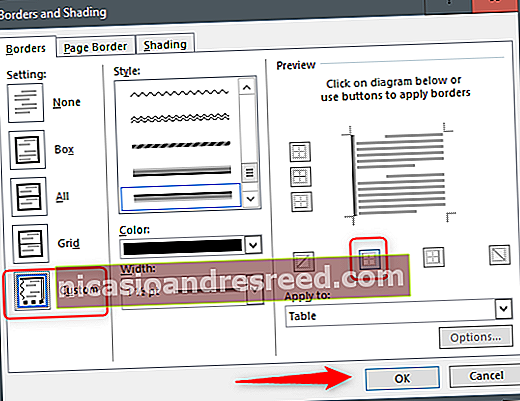
এখন আমাদের রেজুমুতে একটি অভিজ্ঞতা বিভাগ থাকা উচিত যা গঠন শুরু হয়। রঙের সাথে সামান্য খেলনা এবং সম্ভবত টেবিলের সারিগুলিকে কিছুটা ফাঁক করে দেওয়া উচিত এবং আপনি যেতে প্রস্তুত।
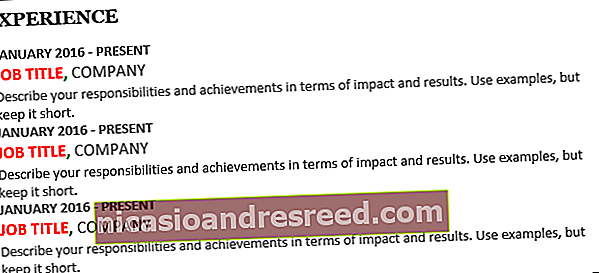
এখন, কেবলমাত্র এই পদক্ষেপগুলি বাকী বিভাগগুলির জন্য পুনরাবৃত্তি করুন এবং আপনার পেশাদার রেসুম কোনও সময় ছাড়াই শেষ হবে!
চিত্র ক্রেডিট: ফিজকেস / শাটারস্টক